今回は「Adobe Photoshop Lightroom Classic CC」のモジュール(画面構成)についての解説を簡単に行います。
Adobe Photoshop Lightroom Classic CC のモジュール(画面構成)について
Lightroom Classicのモジュールは全部で7つあり、画面右上部のメニューより切り替えて利用できるようになっています。それぞれについての役割を簡単に説明します。
左から順に「ライブラリ」「現像」「マップ」「ブック」「スライドショー」「プリント」「Web」となっています。
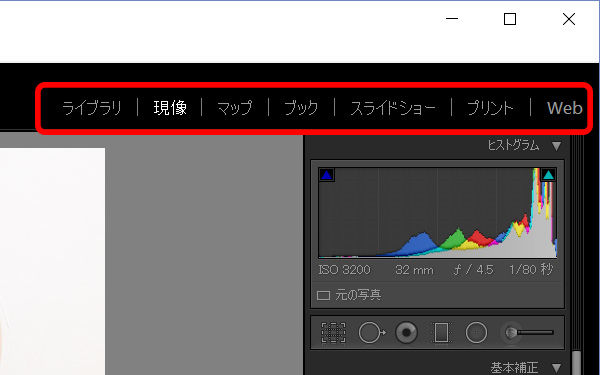
1.「ライブラリ」モジュール
カタログに読み込んだ写真を一覧で表示したり、拡大したり、並べて比較したりを簡単に行えるようにした画面構成です。写真を確認し、整理を行う際に利用することになります。
簡単な色調整については、サムネイル表示の状態で、右ペインより選択して行うこともできます。整理する際に、写真を簡易的に見やすくして行うのにちょうど良い簡単なメニュー構成になっています。
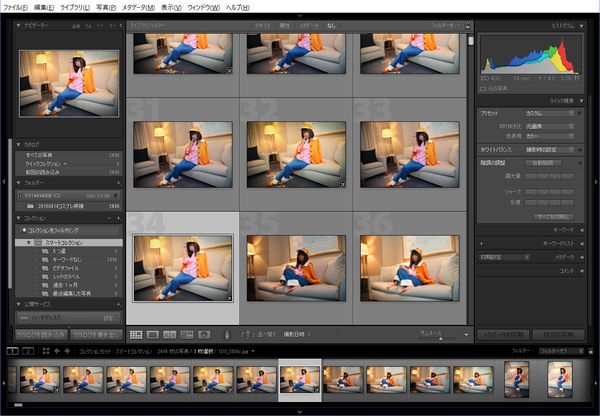
2.「現像」モジュール
現像モジュールは、Lightroom Classicの調整処理のメインとなる画面構成です。この画面で作業をすることが一番多いと思います。RAWデータの現像、Jpeg等画像データの色調整作業を行うために必要な機能がそろった画面構成となります。
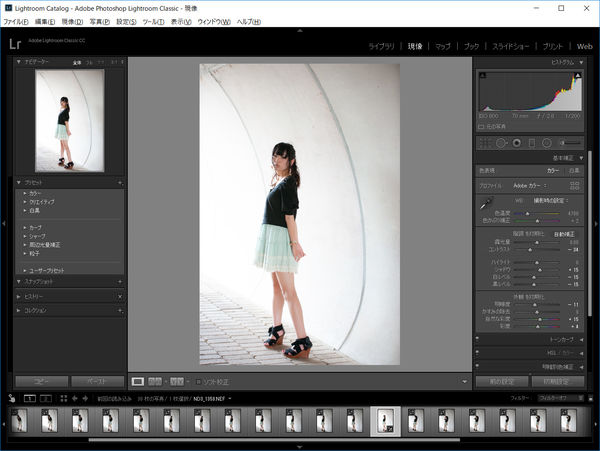
右ペインのパネルを使って、本格的な画像調整を、その効果を画面でプレビューしつつ行うことができます。しかもLightroomは非破壊的に調整を行ったり戻したりが可能です。
3.「マップ」モジュール
マップモジュールではGoogle Mapの地図上で、写真の撮影位置を確認できるようになる画面構成です。GPSデータの付与された写真については、地図上にポイントが自動で配置されるので、どこで撮った写真なのかを判断しやすいと思います。 もちろんGPSデータは写真の整理にも使えます。同じ場所のものでグルーピング可能です。
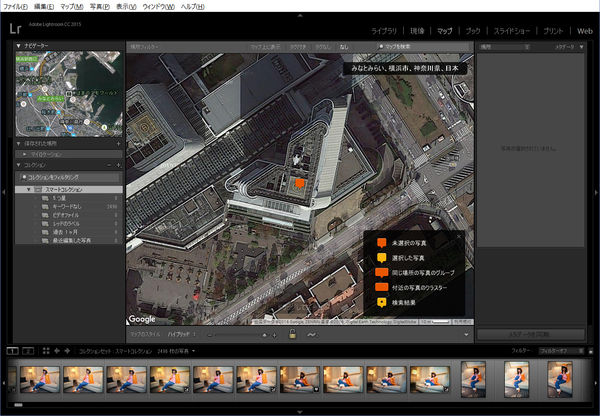
4.「ブック」モジュール
ブックモジュールでは、Blurbのサービスを利用してフォトブックを作ることができます。ただ、今のところ日本語でのサービスはやってないようで警告が出ます。でも英語で注文すれば日本への配送も可能なようです。また作ったアルバムを、PDFファイルに書き出しできるので、PDFブックの作成用に用いることができます。
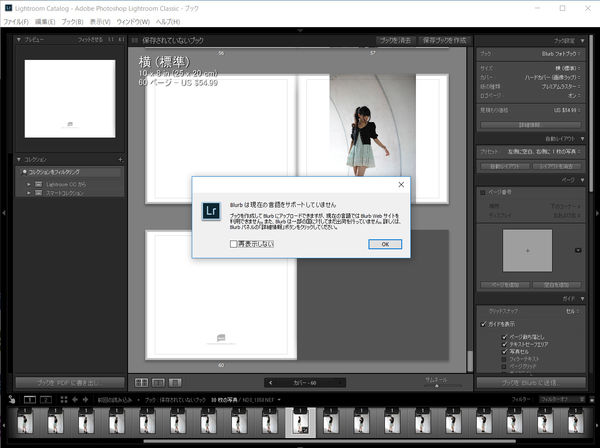
5.「スライドショー」モジュール
スライドショーモジュールは、写真を用いて簡易的にスライドショーを作成するための画面構成です。音楽をつけることもできますし、MPEG4動画(.mp4)で保存もできます。
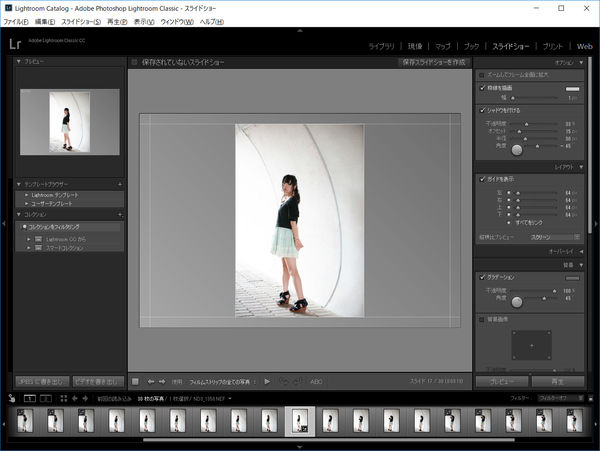
6.「プリント」モジュール
プリントモジュールは、写真のプリント印刷を行うための画面構成になります。コンタクトシートの作成や、テンプレートを利用した少し複雑なプリントを簡単な操作にて行うことができます。
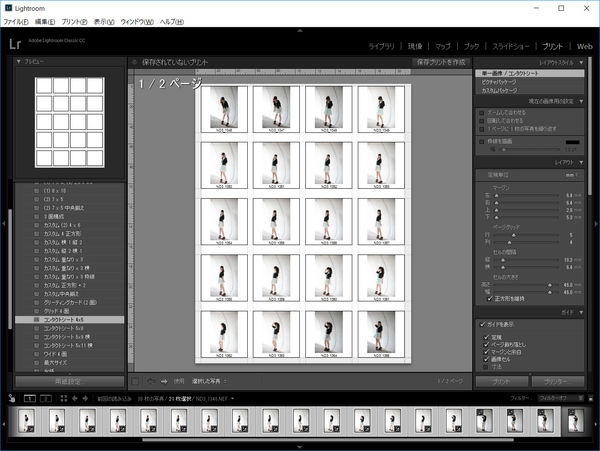
7.「Web」モジュール
Webモジュールは、テンプレートを利用してWebページの作成を簡単に行える画面構成になります。簡単な操作にてギャラリーページを作成しアップロードできます。
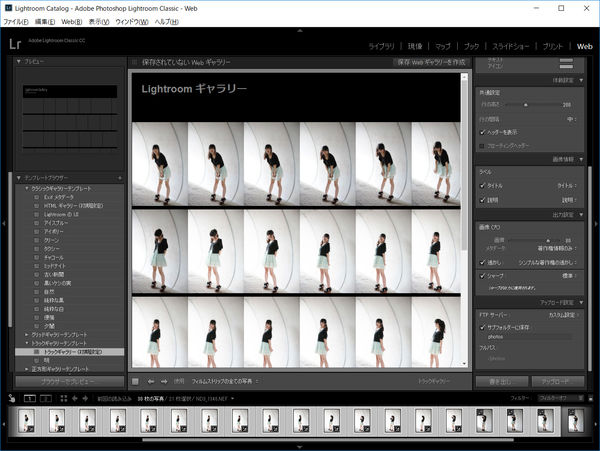
以上のモジュール(画面構成)の機能を利用して、Adobe Photoshop Lightroom Classic CCはソフト単体のみで、写真の整理から現像そして結果の出力までをすべて行えるようになっています。
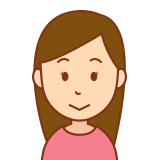
デジカメで撮影した人物写真の現像を目的としてよく使うのは、「ライブラリ」と「現像」のモジュールでしょう。それぞれの持つ機能とその使い方については、別ページにて詳しく解説します。

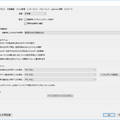
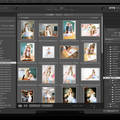
コメント